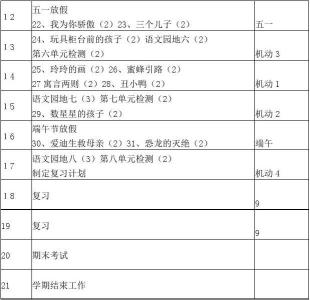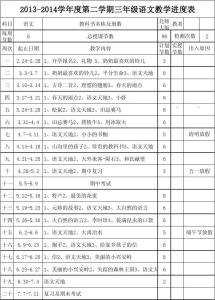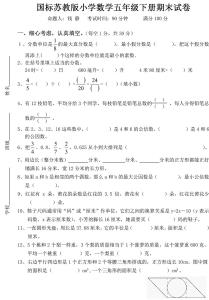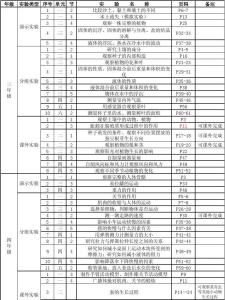学科
信息技术
三年级
课 题
1、用键盘符号构图
共 1 课时
第
1
课
时
教学内容
教 学 目 标
重点、难点或关键
1、巩固键盘的基本知识与基本操作。
2、学会使用键盘输入符号。
3、学会熟练使用上档键。
4、能用键盘字符组成有趣的图形。
1、利用上档键输入键盘符号。
2、如何创作有创意的键盘符号图。
教学具准备
授课时间: 第 周
教学流程
教 与 学 的 双 边 活 动
个 人 添 改
一、导入
二、探究活动
1、师生交流:我们上学期学了很多键盘的知识,今天老师来考考大家,看看谁的键盘知识最丰富。
2、课件出示问题(在下划线处填上合适的符号):
(1) 百分之六可以写为6
(2) 我喜欢看的书是: 窗边的小豆豆
3、教师总结。
4、教师出示学习任务的四幅图。
5、揭示课题,提出任务:用键盘符号构成有趣的图形。
1、复习巩固键盘上的各种符号。
(1)出示“开阔视野”里的三幅符号图。
(2)引导学生观看键盘:在键盘上找一找,这些图形都是由哪些符号组成的?他们都分布在键盘的什么位置?
2、认识双字符键。
(1)归纳总结:刚才同学们看到的符号键都有一个共同的特点,都是一个键位有两个字符,我们把它们分别叫做上档字符和下档字符。
(2)引导学生看课本自学:看课本P3,说一说,双字符键是以什么命名的?图1-2中各个键位的名称是什么?
三、创新活动
四、展示与总结
3、输入键盘上的符号。
(1)提出问题:如何在记事本中输入双字符键呢?
(2)请学生上台演示:输入主键盘中的2,以及2的上档字符“@”。
(3)总结双字符键的输入方法。
(4)引导学生尝试操作:输入图1-3上的所有字符。
课件提示:中英文状态不同,输出的结果也是不同的。
4、输入表情图。
(1)过渡:键盘上的字母、符号能组合出各种有趣的图形,利用学会的符号输入法输出表1-1的表情图。看谁输入得最快。
(2)巡视指导,及时鼓励评价。
(3)引导小组同学互帮互助。
5、输入小猪表情图。
先讨论,再输入,最后展示、评价。
1、指导学生自行输入创新活动1的符号表情图。
2、鼓励学生自行创作有个性的表情图。
1、展示学生自行创作的表情图并提出评价,给予鼓励。
2、引导填写活动评价表。
3、总结延伸。
教学反思
学科
信息技术
三年级
课 题
2、击同一个键,输不同的字母
共 1 课时
第
1
课
时
教学内容
教 学 目 标
重点、难点或关键
1、认识Caps Lock键以及指示灯。
2、学会通过Caps Lock键切换英文字母键大小写状态。
3、学会输入有大小写英文字母的文稿。
重点:熟练掌握使用Caps Lock键输出大量大写字母的方法。
难点:Caps Lock键的熟练使用。
教学具准备
授课时间: 第 周
教学流程
教 与 学 的 双 边 活 动
个 人 添 改
一、导入
二、探究活动
1、播放字母歌《ABC》并展示26个英文大写字母。
2、课件出示比赛任务:看谁能用最快的速度把这些大写英文字母输入到电脑里。
3、学生练习,教师评价并鼓励。
4、补充:刚才输入的英文全部是大写的,请刚才第一名的同学教教我们他的秘诀。
5、总结:键盘里藏着一个特殊的键,它是大小写字母锁定键——Caps Lock。点击Caps Lock键,输出的都是大写的英文字母,再次点击Caps Lock,键盘会输出小写字母,所以我们的一个键位可以输出不同的字母。
6、揭示课题:第2课 击同一个键,输不同的字母。
1、输入单个大写字母。
(1)提问:如何输入一个大写字母?
(2)请部分学生演示方法。
(3)总结:可以利用上档键,方法是:上档键+相关字母键。
(4)提问:如果想输入整段的大写字母,用上档键可以吗?
(5)补充提问:还有没有更快的方法?
三、听歌曲、做练习
四、展示与总结
(6)课件出示Caps Lock键的位置。
2、认识Caps Lock键的位置并认识指示灯。
(1)指导学生在键盘中找到Caps Lock键的具体位置。
(2)提问:如何识记它的位置比较容易?
(3)补充提问:这个键有没有其他什么特点?
(4)课件出示Caps Lock键的指示灯并讲解:键盘的右上方第二个灯就是Caps Lock的指示灯。如果灯亮,说明键盘处于大写状态。如果灯不亮,说明键盘处于小写状态。
(5)指导学生打开记事本,试试灯亮与灯灭键盘的状态有什么不同。
3、试着使用大小写字母锁定键输入大写英文。
(1)让学生在记事本中再次输入26个大写英文字母。
(2)比一比,这次你比上次输入快了多少?
1、播放歌曲《Apple round,Apple red》。
课件出示任务:对照着课本上的图片,将歌词输入到记事本中。比一比,谁输入得最快。
2、课件出示分层任务布置:任务完成的同学可以接着输入创新活动的题目。
3、学生输入,教师指导,重点指导学生使用大小写字母锁定键与上档键的指法以及使用的场合。
4、对学生及时进行鼓励性的评价,肯定学生的学习行为。
1、展示部分学生的作品并提出评价,给予鼓励。
2、引导学生填写活动评价表。
3、总结延伸:本课同学们学会了大小写字母锁定键——Caps Lock键的使用方法,能利用Caps Lock键进行大写字母的输入并学会用键盘指示灯查看键盘状态,以及进行英文大小写的混合输入。指法比较不熟悉的同学课后多加练习。
教学反思
学科
信息技术
三年级
课 题
3、看图片,输文字
共 1 课时
第
1
课
时
教学内容
教 学 目 标
重点、难点或关键
1、学会用Shift键切换英文字母大小写输入状态。
2、学会切换中英文输入状态。
3、学会中英文混合输入的方法。
重点:学会中英文输入状态交替输入中英文字符
难点:快速输入中英文输入法状态
教学具准备
授课时间: 第 周
教学流程
教 与 学 的 双 边 活 动
个 人 添 改
一、开阔视野
二、探究活动
1、向学生展示教材P13图片,让学生抢答,根据学生的回答图示中依次出现中文名称和英文名称。
2、展示教材P14“看图片,跟我写”,引导学生看图、分角色进行问与答。
3、展示收集的一些图片、英语课本,引导学生观察、思考。
倾听学生发言,小结学生发主:在日常学习中,我们还会遇到中文和英文混写的情况。
3、出示课题:第3课 看图片,输文字
1展示教材P15图3-2,引导学生在实物键盘中找两个Shift键并让学生说一说这两个键的使用方法。
2活动主题一:制作中英文对照词汇表
(1) 打开记事本程序;
(2) 在记事本中输入教材P16第3题。
教师巡视指导。
小结:输入键盘左区的大写英文字母:用右手小拇指按住右边的Shift键,用左手手指击打键盘左边的字母键。输入键盘右区的大写英文字母:用左手小拇指按住左边的Shift键,用右手手指击打键盘右边的字母键。
(3) 指名学生在教师机演示通过单击任务栏上的中文输入法状态图标,选择全拼输入法。同时,让学生在实物键盘中找到两个Ctrl键和一个空格键,如教材P15图3-3所示。
(4)教师演示操作步骤:
A、切换到全拼输入法状态后,屏幕上弹出输入法工具条
此时,电脑处于中文输入状态。
B、在记事本中输入文字:长颈鹿。
教学流程
教 与 学 的 双 边 活 动
个 人 添 改
三、创新活动
四、自我评价
C、按住Ctrl键,再按空格键。此时键盘处于英文输入状态。
D、在记事本中输入:giraffe。
E、返回键盘中文输入法状态:按住Ctrl键,此时键盘切换成中文输入状态。
F、在记事本中输入:大象。
G、让学生完成P13中四个小动物的中文名称与英文名称输入并保存。
活动二:学生分层实践任务
1、基础任务:完成P15至P16的第1题、第2题。
2、加强任务:完成P17的第4题。
3、提高任务:P17中的创新活动。
会通过Shift键切换键盘状态
☆☆☆
会通过Ctrl键切换中英文输入状态
☆☆☆
掌握中英文混合输入方法
☆☆☆
遇到困难时的表现
□自己解决
□请教他人
□参考教材
□小组讨论
你获得( )颗☆
板 书 设 计
看图片,输文字
右Shift + 左区英文字母 —— 左区大写英文字母
左Shift + 右区英文字母 —— 右区大写英文字母
Ctrl + 空格键 ——切换中英文输入状态
教学反思
学科
信息技术
三年级
课 题
4. 看图片,输字符
共 1 课时
第
1
课
时
教学内容
教 学 目 标
重点、难点或关键
1、认识电脑键盘的小键盘区的功功能。
2、学会用电脑键盘的小键盘数字键输入数字。
3、学会用电脑键盘的小键盘数字键输入算式。
教学重点:
学会用电脑键盘的小键盘数字键输入数字。
教学难点:
用正确的指法输入字符
教学具准备
授课时间: 第 周
教学流程
教 与 学 的 双 边 活 动
个 人 添 改
一、导入新课
二、探究活动:手指分工
三、练一练:输算式
1、展示教材P19图片,请学生数一数。
2、展示教材P20“开阔视野”图与算式,请学生打开记事本,用主键盘区的数字键试一试输入两个算式:
4594+3447= 4174-926=
3、提问:用主键盘区的数字键进行数字输入,你认为快捷吗?引导学生观察、思考。
倾听学生发言,小结学生发言:在日常生活中,经常要用到数。在电脑中,准确、快捷地输入数字是操作电脑的一项基本功。
4、导入新课:这节课要学会用小键盘数字键输入数字。
出示课题:第4课 看图片,输字符。
1、展示教材P21图4—1,引导学生观察小键盘区。
2、展示教材P21图4—2,引导学生认真观察并按照手指分工图,把右手放在小键盘区的键上。
巡视指导,协助需要帮助的学生。
3、请学生尝试在记事本中输入自己家的电话号码。
巡视,发现小老师,收集问题。
解决问题:
(1)展示小键盘区及上方的指示灯;
(2)引导学生找到NumLock键,再引导学生按NumLock键,观察指示灯的变化。
(3)引导学生发现NumLock指示灯,灯亮时,输入数字;灯灭时,小键盘有移动光标的功能。
请小老师指导部分学生把电话号码输完。
4、指导学生指法(老师说,学生做):学生对照指法图,在记事本中输入数字及+、-、*、/符号,老师说一个数字或符号,学生输一个,及时指正学生的指法。
1、布置练习:P22活动主题第1、2题。
2、巡视指导,协助需要帮助的学生。
四、创新活动
五、比一比
六、总结
3、倾听组长汇报,收集问题并重点讲解,适时点评和评价并做小结。
4、引导没有完成的学生继续完成任务。
1、布置练习:P23创新活动第1、2、3题。
2、巡视指导,协助需要帮助的学生。
适时点评和评价并做小结。
1、题目:P22活动主题中抽取10道算式。
2、比一比谁快,宣布比赛规则。
3、指导学生打开记事本,宣布比赛开始。
4、宣布比赛结束。倾听组长汇报及评价。
5、评价及小结。
1、引导学生谈一谈本节课的知识与技能及学习后的收获。
2、引导学生进行自评与互评,评价表参照教材P24活动评价。
教学反思
学科
信息技术
三年级
课 题
5、认识文件
共 1 课时
第
1
课
时
教学内容
教 学 目 标
重点、难点或关键
1. 了解电脑文件图标
2. 能够识别常见的文件类型
3. 学会用画图软件建立图像文件
1.不同文件类型的区别
2.用画图软件创建不同类型的图像文件
教学具准备
PPT课件
授课时间: 第 周
教学流程
教 与 学 的 双 边 活 动
个 人 添 改
一、导入
二、开阔视野
三、探究活动
分别播放视频、图片、文本文档、音乐文件。
电脑的出现让人们的生活方式有了很大的改变,我们可以用电脑欣赏美丽的风景图片,看自己喜欢的电视剧以及电影视频,听美妙的音乐,还可以用电脑画画等。接下来让我们来认识一下不同的桌面图标。
不同的软件有不同的文件格式,电脑桌面上有许多不同的文件图标。
文件格式多种多样,文件图标形态各异。
辩一辨:观察自己桌面上的图标都是那种类型的文件。
比一比:跟前后桌和同桌之间进行比较,哪些文件图标是大家都一样的,哪些文件图标不一样。
电脑中的文本、文档、图像等都是以文件的形式存在的。文件通常用字母作为文件扩展名,用于指示文件类型。我们通常可以通过文件扩展名来识别文件类型。
1.找一找:在电脑中找到以下类型的文件,并说说他们是什么类型的文件。
___.txt ___.doc ___.bmp ___.jpg ___.gif
___.mp3 ___.wma ___.wav ___.mp4 ___.wmv
教学流程
教 与 学 的 双 边 活 动
个 人 添 改
四、创新活动
五、归纳总结
2.看一看
从资源管理器查看文件:单击“开始”→“程序(P)”→“Windows资源管理器”;单击“文件夹”任务窗格中的图标。
3.做一做
用画图软件建立一个图像文件。
操作:略
保存文件:分别把图像文件保存为不同类型的文件。___.bmp ___.jpg
1、通过记事本软件建立一个文本文件,查看文本文件的扩展名。
2、分别打开“我的电脑”中的C盘、D盘、E盘,查看电脑中都保存了哪些文件?认识它们的文件类型。
1、不同文件的不同图标形态
2、不同的文件类型以及他们的扩展名
3、创建和保存不同类型的图像文件
教学反思
学科
信息技术
三年级
课 题
6、认识文件夹
共 1 课时
第
1
课
时
教学内容
认识文件夹、新建文件夹、给文件夹重命名
教 学 目 标
重点、难点或关键
1.学会建立文件夹。
2.能根据需要在合适的位置建立文件夹。
3.学会给文件夹重命名。
4.了解整理电脑文件的重要性以及培养学生初步形成整理电脑文件的好习惯。
1.学会建立文件夹;给文件夹重命名。
2.给文件夹重命名。
教学具准备
多媒体转播控制系统、课件
授课时间: 第 周
教学流程
教 与 学 的 双 边 活 动
个 人 添 改
一、导入新课
二、探究活动
1.课件出示
图片一:摆放整齐的书架;
图片二:笔放在笔筒里、衣服整齐放在衣柜里。
2.引导学生说说感受:为什么物品要归类并整齐有序?
3.总结。
4.提问:放笔有笔筒,放衣服有衣柜,存放电脑里的文件应该用什么呢?
5.揭示课题。
1.认识文件夹
(1)课件出示家中常用收纳箱和文件夹的图片。
讲解:家里存放东西可以用收纳箱。文件夹就是文件的收纳箱,它里面可以放很多文件。
(2)教师打开一个文件夹(文件夹里包含文件和子文件夹)。
讲解:在这个文件夹里你们还可以有其他的文件夹。
2.查看电脑中的文件夹
(1)指导学生参照课本33页的内容,让学生在D盘里找一找,看看里面有几个文件夹,它们都叫什么名字,文件夹里面都有什么。
(2)课件出示问题
文件和文件夹的区别。
(3)总结:如同衣柜可以存放很多衣服,文件夹可以
三、创新活动
四、总结评价
存放很多文件。
3.学会新建文件夹
(1)教师示范:在桌面的空白处点击鼠标的右键,建立一个文件夹“新建文件夹”。
(2)让学生试一试,在自己的桌面上建一个文件夹并以自己的班级和姓名给它命名。
(3)学生练习,教师指导,重点指导学生右键建立文件夹的操作以及如何给文件夹命名。
(4)课件出示强调:建立文件夹时一定要选择合适的存放位置,方便今后的查找。
4.给文件夹重命名
(1)下发几张风景的图片到学生机桌面。
(2)课件出学生任务。
将这几张风景图片存放到新建的文件夹。
(3)提问:如何更明了地知道图片的位置?
(4)总结
(5)提问:你觉得现在桌面上的文件夹取什么名字最合适?
(6)展示学生的操作成果,适当指导。
1.查看文件夹的属性。
(1)参照P35“创新活动”1查看桌面 的文件夹属性。
(2)说说你看到了什么?
2.更改文件夹的图标。
(1)根据上面的操作,让学生试着去更改文件夹的图标。
(2)找相应的学生示范并说说操作的具体方法。
(3)指导完成速度较快的同学可去看P32“开阔视野”里面的介绍。
1.总结。
2.指导学生填写评价表。
3.练习:让学生在自己电脑的F盘建立以自己名字命名的文件夹,方便以后存放文件。
教学反思
学科
信息技术
三年级
课 题
第7课 管理文件
共 1 课时
第
1
课
时
教学内容
管理文件
教 学 目 标
重点、难点或关键
1、 了解分类管理文件的方法。2、学会复制、剪切、粘贴文件。3、学会移动文件。4、学会删除文件。5、通过整理电脑文件,提高学生对电脑的操作能力,进一步提高学生的信息素养。
重点:管理文件的方法
难点:移动文件的三种方法。
教学具准备
Windows XP操作系统、多媒体转播控制系统。
授课时间: 第 周
教学流程
教 与 学 的 双 边 活 动
个 人 添 改
导入新课
(5分钟)
教师活动:
1、课件展示图片:
(1) 图书馆摆放整齐的书架;(2)超市整齐的货架
(2) 家中收拾整齐的碗柜;(4)有趣而又整洁的玩具架。
2、总结:整齐有序的物品不仅能愉悦身心,还能方便物件的查找。
3、课件展示两个文件夹:
文件夹一(Download1):里面的文件杂乱,图片、音乐、视频文件混乱杂再一起,很多文件是用杂乱的英文命名。
文件夹二(Download2):里面的文件排列有序,图片、音乐、视频文件各有各的文件夹,而且各个文件夹命名一目了然。
4、总结:电脑中的文件跟生活中的物件相类似,只有摆放整齐有序才方便今后使用。
5、揭示课题:第7课 管理文件。
学生活动:
1、了解管理文件的好处。
2、观看、思考。
3、类比,了解管理文件的必要。
管理文件
(25分钟)
教师活动:
一、复制、剪切、粘贴文件(10分钟)
1、提问:如果要将文件夹一(Download1)整理成
文件夹二(Download2),需要哪些操作?
2、课件总结:整理文件需要做的工作有:
(1)将文件分类存放;
(2)给文件取见名知意的名字;
(3)删除不要用的文件。
3、过度:将文件分类存放要用到新的操作即复制、剪切、粘贴。我们来试试吧。
4、给学生下发打字成绩的文件夹,教师介绍:学校组织 三年级学生进行了一场电脑打字比赛。现在我们的任务是将这些文件整理好,老师已经建立了相关的文件夹,讨论一下,接下来我们需要做什么操作?
5、提出任务:自学课本p39上的复制、粘贴的操作,完成分类存放任务。
6、请学生示范操作;
(1)单击选中要复制的文件;
(2)点击鼠标右键,在弹出的菜单上选择“复制”
7、找出相应文件夹并定位鼠标。右击鼠标选择“粘贴”,将文件粘贴到相应的位置。
8、课件提示:复制、剪切、粘贴的操作原理很相似,根据刚才学生的示范试试以名次为分类标准,将文件剪切到相应的文件夹。
9、学生操作,教师指导。
学生活动:
(1)思考并总结
(2)参照课本试着完成教师下发的任务。
(3)观看示范操作。
(4)利用复制、剪切、粘贴完成第二个任务。
二、移动文件(10分钟)
教师活动:
1、出示课件并讲解:移动文件还有很多种方法,我们可以用鼠标一次性选中多个文件进行移动。
教学流程
教 与 学 的 双 边 活 动
个 人 添 改
创新活动
(5分钟)
2、打开初始的打字成绩的文件夹,教师演示按住鼠标左键不放,选中多个文件进行移动。
3、课件强调:要按住鼠标左键不放,移动鼠标。
4、下发打字成绩的初始文件夹,让学生试试第一个方法。
5、布置任务:小组合作,试试课本41页上的如何用Ctrl键和上档键Shift选中并移动多个文件。
6、学生再次练习所学操作。
7、请相应的小组汇报演示。
8、教师适当点拨并强调操作要点。
学生活动:
1、学会用鼠标左键选中并移动文件。
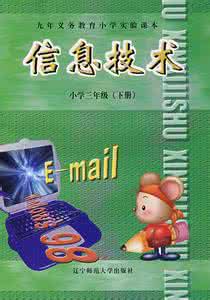
2、探究利用Ctrl键和上档键Shift选中并移动多个文件。
3、汇报演示。
三、三、删除文件(5分钟)
教师活动:
1、提问:刚才有同学不小心将所有的文件放错了位置,现在想删除掉,如何删除呢?
2、请相应的学生上台演示。
3、学生根据演示操作练习。教师强调:删除文件之前要确认文件可以删除。
学生练习,教师巡视指导。
学生活动:
1、汇报演示。
2、汇报自己的成果。
教师活动:
1、出示课件:复制、剪切、粘贴文件的快捷方式。
2、让学生使用快捷方式试着进行复制、剪切、粘贴,看看有何不同。
3、让学生思考并说一说:移动文件与复制文件的区别。
4、教师课件总结。
评价总结
(5分钟)
学生活动:
1、使用快捷键进行文件管理。
2、了解移动文件与复制文件的区别。
教师活动:
1、我们这节课学习了管理文件的方法,说一说:管理文件有哪些注意事项?今天学会了几种移动文件的操作,它们都有什么特点?
2、让学生说一说自己的心得体会。
3、指导学生填写课堂评价表。
学生活动:
1、学生 说说自己的感受
2、填写课堂评价表。
教学反思
学科
信息技术
三年级
课 题
8、欣赏与构思
共 1 课时
第
1
课
时
教学内容
教 学 目 标
重点、难点或关键
1. 知识与技能:学会欣赏各种主题画,领会作者创作思想,捕捉生活中的点点滴滴,选择作品的主题,根据选定的主题进行创作前的作品构思。
2. 过程与方法:学生通过互相合作探究,自主选择主题,进行创作作品。
情感态度与价值观:激发学生电脑绘画作品创作的兴趣。
重点:学会欣赏各种主题画,领会作者创作思想。
难点:根据选定的主题进行创作前的作品构思。
教学具准备
授课时间: 第 周
教学流程
教 与 学 的 双 边 活 动
个 人 添 改
一、导入新课
二、欣赏主题画
三、自主探究
师:在计算机帮助下我们可以画出美丽的图画。通过上学期的学习,同学们掌握了“画图”软件的使用方法,能画出许多生动活泼、色彩鲜艳并富有童趣的图画。今天我们就来欣赏优秀的作品,一起来构思吧!出示一幅《快乐六一节》的电脑绘画作品,让同学们观察思考。
揭示课题:欣赏与构思
师:展示科幻主题画《一条梦想中的路》,小作者为什么会想到创作这幅作品?同学们完成教材P45“找一找,填一填”。
学生观察思考,完成找一找,填一填。
师:如果让同学们来画科幻画,你们想画些什么?
生1:机器人清理垃圾
生2:春天在哪里
……
小结:幻想是你们的天性,希望你们永远都能保持对任何事情的好奇之心,展开想象力,创作出许多科学幻想画。
师:出示主题画《一分和一角》,这是以什么为主题的作品画?采用了什么艺术手法?宣传了什么美德?
生思考回答
小结:创作灵感来自生活,可以从生活的细节中进行捕捉。学习创作,从生活细节的观察中着手,可以有意想不到的收获。
生自主探究教材P46图8-7《海洋清洁工》主题画。思考问题:
(1) 它属于什么主题的作品画?
四、作品的构思
五、总结
(2) 采用了什么艺术手法?完成“选一选,填一填”。作者表达了什么心愿?
师:在创作一幅电脑绘画作品之前,你会做哪些准备?
生参考教材P47回答
师小结并发送“作品创作构思项目表”,让学生说一说如何进行作品构思。
完成教材P48的活动评价表,再根据今天我们所学习内容,尝试自己构思一幅图画。
教学反思
学科
信息技术
三年级
课 题
9、菁菁校园
共 1 课时
第
1
课
时
教学内容
教 学 目 标
重点、难点或关键
1、学会熟练应用直线、矩形、椭圆、刷子等工具
2、学会图形的复制粘贴移动,掌握快速生成一样图形的技巧
3、会熟练操作用颜色填充工具,给图形填充合理的色彩
4、能充分发挥想象力,运用所学工具创作其他工具,养成一定的创作意识
重点:1、巩固基础绘图工具的使用 2、学会图形的复制、粘贴、移动
难点:图形的复制、粘贴、移动
教学具准备
授课时间: 第 周
教学流程
教 与 学 的 双 边 活 动
个 人 添 改
一、导入新课
二、巩固基础绘图工具的应用
三、复制、粘贴命令学习与应用
1、展示教材图片,进行情境描述:菁菁校园,我们成长的摇篮。校园里的操场上、大树下、教学楼中……处处留下我们童年的足迹。
2、观察画面:交流讨论,想一想他们可以由哪些线条与形状组成。
3:小结:画面是由直线组成的地平线、单杆、小人的身体;圆形组成的小人头、太阳;矩形组成的教学楼、操场外形等
4、揭题:今天我们用以前学过的直线、矩形、圆角矩形、椭圆、用颜色填充等工具来绘制《菁菁校园》图。
1、引导构思如何画《菁菁校园》图
①画些什么?可以画在哪个位置?
②用什么工具绘制?
2、回顾如何在画矩形时,设置线型。
3、出示操作任务:用直线工具画地平线、单杆、操场
1、讲授、演示:用矩形工具画教学楼、一个窗户
2、提问:教学楼上有很多窗户,有没有方法能快速的绘制出来呢?
3、引导认识“编辑”菜单下的复制、粘贴命令
四、分层任务、综合操作
五、展示评价、总结延伸
4、讲解演示“选定工具”的操作
5、引导观察:复制命令的前后变化
6、演示“复制”窗户操作
7、归纳步骤
8、引导学生对校园图进行美化绘制:画上太阳、大树,并用复制、粘贴命令绘制绿树成荫。
1、布置分层任务
①基础任务:继续完成探究活动的内容
②加强任务:选择完成创新活动的内容
1、展示作品,填写活动评价表
2、总结延伸:除了应用这节课学习的这些工具来完成《菁菁校园》图,还可以添加如房子、家电等。
教学反思
学科
信息技术
三年级
课 题
10、温馨提示牌
共 1 课时
第
1
课
时
教学内容
教 学 目 标
重点、难点或关键
1、了解校园提示牌的作用。
2、掌握画图软件中文字工具的使用。
3、会用颜色填充工具修改文字色彩。
4、会设计简单的校园提示牌。
重点:了解温馨提示牌的作用。
2、会设计简单的校园提示牌
难点:掌握画图软件中文字工具的使用,以及文字修改、移动的操作方法。
教学具准备
授课时间: 第 周
教学流程
教 与 学 的 双 边 活 动
个 人 添 改
一、导入新课
二、了解提示牌的组成与提示语内容
三、认识文字工具,输入文字
1、讲述:(展示图10-2)亲切温馨、朗朗上口的“温馨提示牌”,就像无声的老师,提醒我们从小事做起,从自己做起,养成良好的行为习惯。(展示图10-1)这些提示牌有的是广告公司设计的,有的是同学们用美术画笔画的。(展示图10-3)画图软件的文字工具也能设计出这些温馨的提示牌。
2、揭示课题:第10课 温馨提示牌。
1、提问,引导学生交流讨论:你能说说提示牌由哪些部分组成?
2、展示图10-4,小结:提示牌的组成包括外形、提示语、插图。
3、讲述:以校园环境为例,说一说你想在哪些地方设计提示牌,设计哪些提示语言。
4、小结
1、提问:(1)提示牌组成中最重要的一个部分是什么?
(2)电脑画图软件有什么工具可以输入文字?
2、引导学生认识文字工具,演示使用文字工具并讲解
四、设计校园提示牌
五、交流展示、评价总结
字体属性设置。
3、引导操作:输入“节约用水”文字。适时转播学生操作中可能出现的问题,与学生一起解决问题。
4、引导学生动手操作:绘制不同色彩的文字。
5、参与学生的操作活动,适时给予指导。
1、过度:文字工具应用学会了,接下来同学们可以自己设计提示牌。
2、演示设计提示牌的四步骤:
清除图像—绘制外形—输入提示语—绘制小插图
3、布置分层任务,引导学生自由选择完成:
(1) 基础任务:模仿范例进行绘制校园提示牌(可根据自己的想法进行部分修改)
(2) 加强任务:设计与范例不同的提示牌。可根据自己构思的提示语,设计相应的提示牌的外形与插图
4、引导学生自主探究设计校园提示牌。适时地指导,同时引导一些能力强的学生当一当小老师。
5、组织学生保存作品,上传至教师机
1、展示作品、交流评价
2、引导学生填写教材P60的活动评价表,了解学生学习情况。
3、总结梳理本课所学,通报学生学习情况。
教学反思
学科
信息技术
三年级
课 题
11、鱼儿悠悠
共 1 课时
第
1
课
时
教学内容
教 学 目 标
重点、难点或关键
1、了解单弧曲线与双弧曲线的广泛应用 2、会使用曲线工具绘制单弧、双弧曲线线条 3、学会用各种曲线线条进行构图,绘制美丽的曲线图形 4、能够有创意地运用曲线线条
重点:曲线工具绘制单弧、双弧曲线线条
难点:曲线工具绘制单弧曲线线条
教学具准备
授课时间: 第 周
教学流程
教 与 学 的 双 边 活 动
个 人 添 改
一、导入新课(3分钟)
认识曲线工具,绘制单、双弧线(8分钟)
1、动画展示:动态显示海底水草漂动,各种各样鱼儿游来游去的美丽画面,最后定格教材上图11-1的画面。
2、引导学生观察画面,说一说:画面中的鱼儿由哪几部分构成?分别有什么线条与图形?(出示图11-4,图11-5)
3、揭题:今天学习使用曲线工具绘制鱼儿。
1、启动画图软件,引导认识曲线工具:有一条曲线状的工具就是曲线工具,它与直线工具一样有线宽选择。因此在绘画中选择线型大小时,可以选择曲线工具进行设置,也可以选择曲线工具进行设置。
2、讲授曲线工具的应用:仔细观察我们身边的物体与风景,你会发现很多有曲线的画面。(出示图11-2)因此曲线工具在画图软件中可以说是一个应用广泛的工具。各种的曲线线条可以构成鱼儿、高山、山路、河水、柳枝等许多线条优美的图形。(出示图11-3)
3、课件闪烁“鱼”图形上的曲线,引导学生认识单弧曲线线条:只有一个弧度的曲线称它为单弧曲线。
4、出示图11-7、图11-8、图11-9绘制单弧曲线的步骤图,讲解:画曲线时,单弧曲线是比较难绘制的,这三幅图展示了画一条单弧曲线的步骤。由操作步骤的图示中,可以了解到,要绘制好一条曲线,要定好四个点;起始点、终点和两个调整点。
自主探究绘制鱼儿(9分钟)
5、演示绘制一条单弧曲线线条,边演示边讲解操作要
领。学生观看操作。
6、课件展示绘制单弧曲线的步骤要领(定好四个点): 点击左键-拉-松开(起始点、终点) 点击左键-拖-松开(调整点1) 点击左键-拖-松开(调整点2)
再次领会操作要领。练习绘制单弧曲线线条。
7、引导学生尝试操作(3分钟): (1)自由绘制单弧曲线线条;大弧度的、小弧度的、圆弧等 (2)巡视指导,及时鼓励评价; (3)引导小组同学互帮互助。
8、出示“鱼儿”中的鱼纹,引导学生观察:画鱼纹的曲线与单弧曲线有什么不同?引出双弧曲线。 9、出示图11-10、图11-11、图11-12,引导知识迁移:双弧曲线。与单弧曲线操作方法不同的是,双弧曲线的两个调整点“拖”的方向是相反的。
倾听讲解,领会双弧曲线的绘制方法。 10、引导绘制双弧曲线活动(2分钟) (1)引导结合教材P64,开展绘制双弧曲线活动,可以绘制多种双弧曲线。 (2)巡视指导,及时鼓励评价。 (3)引导小组同学互帮互助。 11、小结:肯定学生操作的表现,评价他们对单、双弧曲线绘制掌握的情况,再次强调一下绘制的要领。
1.过渡:学会了绘制单、双弧曲线,下面就开始动手绘制鱼儿吧!
联系绘制多种双弧曲线:大弧度、小弧度的、横的、竖的…… 2.演示操作图像菜单下的清除图像命令,引导学生清除前面的练习。清除图线。 3.出示鱼儿图形与任务内容:结合教材P65,绘制一条鱼儿。
完成绘制鱼儿图
提示:画得不满意时,及时使用撤销命令。
分层任务操练,巩固所学(15分钟)
展示点评、总结升华(5分钟)
4.引导学生自主探究完成(8分钟): (1)巡视指导,根据学生遇到的问题给予适时解决。 (2)引导小组同学互帮互助,及时予以鼓励。 5.小结:肯定学生的学习表现,评价学生的鱼儿作品。倾听小结与评价
1.出示分层任务内容: (1)基础任务:继续绘制鱼儿图形,填充色彩。 (2)巩固任务:设计其他不同的鱼儿的图形。 (3)提高任务:除了鱼儿的图形,还可以再画一些图形装饰画面。 2.引导开展分层任务活动: (1)引导学生选择适当的任务在操作中巩固所学。 (2)巡视指导,及时鼓励评价。 (3)引导小组同学互帮互助。 (4)引导规范保存文件,提交教师机。选择适当的任务,进行操作。完成后按要求保存,提交至教师机。
1.展评:展示学生作品,简单评价,给予鼓励。欣赏作品,简单评价
2.引导填写活动报价表。 3.总结延伸:本课学习了用单、双弧曲线画鱼儿的作品。感兴趣的同学,课后想一想用单、双弧曲线还可以画哪些有趣的图形,在家里电脑上试一试。
教学反思
学科
信息技术
三年级
课 题
12.荷塘美景
共 1 课时
第
1
课
时
教学内容
教 学 目 标
重点、难点或关键
1. 会用曲线工具绘制闭合曲线图形。
2. 会运用闭合曲线创作荷花图。
3. 懂得结合使用放大镜进行绘制、修改图形细节,知道它的应用范围与技巧。
使用曲线工具中的闭合曲线绘制图形与合成图像。
教学具准备
授课时间: 第 周
教学流程
教 与 学 的 双 边 活 动
个 人 添 改
一、导入
二、探究活动
1. 引导学生回顾上节课学习的曲线工具会制单弧曲线、双弧曲线的方法,让学生思考怎么用曲线工具将图12-2画出来。
2. 引导学生观察、思考、讨论:
(1) 提出问题:这些实景图里包含哪些曲线图形?可以怎么绘制。
(2) 着重展示闭合曲线图形的线条,引导观察、交流讨论:可以如何绘制水滴、长春花花瓣、柳叶、荷叶等?
1. 引导分析荷花图形的组成:花苞(闭合曲线)、花瓣(单、双弧曲线)、花茎(直线、点)
2. 演示绘制闭合曲线,引导观察,边演示边讲解操作要领。
3. 出示绘制闭合曲线步骤图,引导思考并说一说:画闭合曲线,需要定义几个点?
4. 引导学生说一说练习中的体会,帮助学生得出结论。
5. 引导学生清除练习画面,自主尝试操作:画一朵含苞待放的荷花。
6. 课件出示三张图“荷花”、“池塘”合成图,讲授合成图像的意义。
三、展示与总结
7. 引导阅读P71,请学生们说一说:合成图像的主要操作是什么?
8. 引导学生当小老师,演示操作合成图像。
9. 引导开展“合成图像”的操作任务,巡视指导,及时鼓励评价。
1. 展示评价
2. 引导填写活动评价表。
3. 总结本课所学。
教学反思
学科
信息技术
三年级
课 题
13、太空之旅
共 1 课时
第
1
课
时
教学内容
教 学 目 标
重点、难点或关键
1、学会多边形工具和喷枪工具的使用方法。
2、学会组合与修改图形方法
3、学会快速复制图形的方法
1、多边形工具的使用;
快速复制图形的操作技能。
2、快速复制图形的方法
教学具准备
授课时间: 第 周
教学流程
教 与 学 的 双 边 活 动
个 人 添 改
一、导入
二、学习多边形工具,复习颜色填充工具
1、展示教材P73图13-1.
提出问题:
(1) 宇宙是什么样子的?
(2) 宇宙有多大?面对广阔、美丽而又神秘的宇宙空间,观察这些图,你想到了什么?
2、拼图游戏:把用卡纸剪出的火箭、星球、星星、外星人等,拼成教材P75图13-4.
请学生看一看,说一说:用卡纸剪出的火箭、星球、星星、外星人等这几个图由哪些基本图形组成?分别可以用画图软件的哪些工具画?
引导学生观察与思考,师生、生生交谈。(对学生进行激励性评价)
总结:使用直线、曲线、多边形工具可以画出许多有创意的画面,如P75图13-4.可以画火箭、飞碟、星星和宇航员等。让我们一起来动手画画神秘的太空吧!
3、揭示课题:第13课 太空之旅。
1、(转播)演示使用多边形工具绘图:
打开画图软件,通过鼠标悬停的方法引导学生与
三、画飞船
四、画满天星
五、自主探究画飞碟和星球
六、分层任务安排,完成创新活动
老师一起找多边形工具与颜色填充工具。
重点讲解:(1)画多边形时,闭合操作:在最后一个顶点处,双击鼠标,闭合图形。
(2)选择多边形工具的三种不同样式,画出的图形呈现出来是不同的,引导学生观察它们各自的特点。
2、(停止转播)请学生尝试用多边形工具画P74 图13-2中的图形。
巡视指导,发现小老师。
3、(转播学生作品)激励性评价及对操作中较普遍存在的问题进行解惑。
1.(转播)重点展示P75图13-4中的飞船,请学生观察并思考。
2.按照教材说明操作边演示边讲解:
引导学生想一想飞船的结构,按船舱、火箭头、机翼、机尾、喷火的顺序画飞船。
3.布置任务:请同学打开画图软件,用多边形工具画飞船
(学生自主操作,教师指导)
1.布置任务:按教材P76图13-7说明操作,先画出一颗星,再复制出许多星星。
2.请若干学生上交教师机演示操作,教师协助讲解。
3.小结:复制星星,可以用第9课的复制操作,也可以选择“选定工具”配合“Ctrl”键进行快速复制。
1.布置任务:参照P77 图13-8及13-9,按照教材说明操作,画出飞碟和星球,再装饰外天空。
(教师提示,想象飞碟与星球是怎样的,外天空还有什么)
1、布置任务:
总结
(1)基础任务:参照P77图13-9,把画好的飞船、满天星、飞碟、星球等进行组合并保存。
(2)巩固任务:用放大镜、椭圆、曲线、铅笔等工具在火箭窗口中画上人物,用喷枪工具装饰外太空。
(3)提高任务:教材P78的“创新活动”中的第3题。
1、引导学生谈一谈本节课学到的知识与技能及学习后的收获。
引导学生进行自评与互评,评价表参照教材P78活动评价。
教学反思
学科
信息技术
三年级
课 题
14、快乐小熊
共 1 课时
第
1
课
时
教学内容
教 学 目 标
重点、难点或关键
1.学会快速绘制基本图形,掌握移动、组合、修改图形的技巧。
2.学会使用“翻转/旋转”“拉伸/扭曲”命令,制作图形特效。
教学重点:学会快速绘制基本图形,掌握移动、组合、修改图形的技巧。
教学难点。移动、组合、修改图形的技巧。
教学具准备
自制拼图游戏教具
授课时间: 第 周
教学流程
教 与 学 的 双 边 活 动
个 人 添 改
一、导入新课
1.(投影展示仪)拼图游戏:水果拼盘。
课前用硬纸板剪出教材P80图14-2第一个图中箭头左边的各张图片,上课时把图片拼成箭头右边的图。
请若干个学生使用展示仪进行拼图,师生共同协作完成。
(转播教师机)提问:用语言表述其余两个图在画图中的组合过程。
演示其余两个图在画图软件中的组合过程的视频。
小结:可以通过复制、移动、修改的方式组合图形。
2.(投影仪展示)拼图游戏:拼小熊。
课前用硬纸板,依照教材P82图14-8及图14-9剪出小熊的各部位图片,上课时把图片拼成一个小熊。
请若干个学生使用展示仪进行拼图,师生菜同协作完成。
3.展示P80图14-3,请同学说一说图中的特效。
4.展示教材P79图14-1中的图。
请学生认真观察小熊,再请若干个学生,依照形态各异的小熊的动作,用语言描述小熊的动作或摆一摆。
二、画一只可爱的小熊
三、让小熊“倒立”
师生交流互动,绘制一只小熊,就可以变出许多形态各异的小熊。
揭示课题:第14课 快乐小熊
1. 演示:依照P81“画一只可爱的小熊”的步骤画一只可爱的小熊。
实施方法:师生交流互动,有些步骤可以请学生在教师机试一试,然后互动交流,选择正确的操作方法。
(1) 选用椭圆工具,画一个圆(小熊的头),一个椭圆(小熊的身体)。
重点讲圆的画法:椭圆工具配合Shift键可以画一个圆。
(2) 使用选定工具移动小熊身体。
重点讲明“透明模式”与“不透明模式”两者之间的区别。
(3) 用椭圆工具,在小熊身体的旁边画出圆或椭圆,然后用快速复制、移动、组合的方法,画出小熊的耳朵、眼睛、嘴巴。
重点讲快速复制的操作要领:选定工具配合Ctrl键。
(4) 用刷子工具完善小熊的嘴巴。
用曲线工具画小熊的手和脚。
用填充工具给小熊填色。
2. 布置任务:画一只可爱的小熊。
巡视,帮助需要帮助的学生。
3. 展示学生的作品,阶段性评价。
1. 提问:用哪种操作可以快速画出许多一模一样的小熊?
请若干个学生上教师机演示操作:复制多个小熊。
小结:快速复制可以画出一模一样的图形。
展示教材P84图14-2,谈话交流:小熊“倒立”, 更
四、分层任务
五、展示评价
加生动活泼。
2. 演示操作:倒立的小熊。
(1) 先选定要倒立的图。
(2) 按照P83图14-11的操作步骤进行演示操作。
3. 布置任务:
(1) 快速画出许多一模一样的小熊,如教材P83图14-10图中所示。
(2) 选择一只小熊,按照P83图14-11的操作步骤进行操作。
(3) 想一想、试一试:如果没有选定一个图,则执行“图像”菜单中的“翻转/旋转”,会出现什么效果?有兴趣的同学可以试一试。
4. 巡视,评价激励学生,帮助需要帮助的学生。
5. 展示学生的作品,阶段性评价。
小结:对一个图执行“翻转”操作,要先用选定工具选中它,然后再执行“翻转”操作。
布置分层任务:
(1) 基础任务:P84“创新活动”第2题:用“图像”菜单中的“翻转/旋转”命令,将其他几只小熊转一定角度,让小熊“飞起来”。
(2) 巩固任务:P84“创新活动”第1课、第3题:让小熊“减减肥”“扭扭腰”。
(3) 提高任务:尝试用其他的命令来让小熊“动”起来,小熊可以跳舞、做操等。也可以尝试画其他喜欢的动物、物品等。
1. 收集、展示学生完成的作业。
2. 引导学生进行邻座评价、小组评价,选出小组优秀作品。
3. 引导学生评出班级优秀作品。
小结:肯定学生的学习成果,灵活使用绘画工具进
六、总结
4. 行画图。
1. 引导学生谈一谈本节课学到的知识与技能及学习后的收获。
引导学生进行自评与互评,评价表参照教材P84活动评价。
教学反思
学科
信息技术
三年级
课 题
15、亲亲家乡
共 1 课时
第
1
课
时
教学内容
教 学 目 标
重点、难点或关键
1、学会设置画布大小
2、学会构思作品
3、综合运用画图工具
4、交流、点评作品
1、好何综合运用画图工具进行绘画
2、如何构思一幅好的图
画
教学具准备
授课时间: 第 周
教学流程
教 与 学 的 双 边 活 动
个 人 添 改
一、导入
二、探究活动
1、师:经过一个学期的学习,我们对画图工具有了一定的了解,今天可是我们大显伸手的时候了。
2、教师出示学习任务的六幅图。
师:不管家乡在哪里,她在每个人心目中都是最美丽、最独特的。
3、揭示课题,提出任务:用电脑“画笔”来描绘我们心中的家乡。
1、复习巩固画图软件的使用
(1)出示“开阔视野”里的四幅以风景、环保、科幻、节日为主题的作品。
(2)引导学生欣赏四幅图,让学生领悟到小作者巧妙的构思。
(3)引导学生观察作品,说说他们都应用了哪些工具和命令进行绘画?构图上有哪些有吸引别人的地方?
2、确定画布大小
(1)出示《家乡美景》这幅图
师:这是小朋友用电脑“画笔”画的《家乡美景》,我们也可以尝试着画一画。
(2)师:创作电脑绘画作品前,为便于作品整体的布局,应先设置好画布的大小。
引导学生看课本自学:看课本P87-88
3、在显伸手之前,我们一起回顾一下本学期学会了哪些基本工具的使用。
4、课件出示
常用到的基本工具有:铅笔、橡皮、刷子、直线、椭圆、曲线、多边形、喷枪、用颜色填充等
3、教师总结。
三、创新活动
四、展示与总结
说一说:画布大小应该怎么设置?
请学生上台演示操作,教师小结
3、构思图画
(1)构思《家乡美景》主题画
以教师讲解为主。可以通过以下几个方面来构思作品:家乡在哪里?家乡最让你自豪的是什么?怎么确定一个贴切的作品名称?作品的主体画面要展示什么内容?要用什么画面衬托主题内容?选择什么主色调?等等
(2)画一画草图
课件展示 图15-6
教师进行讲解说明
4、绘制《家乡美景》主题画
(1)学会自行设计绘画:绘制主要画面、绘制次要画面、修改画面
(2)教师巡视指导,收集问题并及时鼓励评价
(3)引导小组同学互帮互助
5、展示作品,评价作品
(1)教师选择几幅有代表性的作品进行全班展示,并讨论评价。
(2)学生选择一个同学的作品,进行评价,并填写好评价表。
1、欣赏四幅家乡美景作品,引导学生领会小作者的构思和画面技法。
2、鼓励学生自行绘制自己心中的家乡。
1、展示学生自行绘制的图画并提出评价,给予鼓励。
2、引导填写活动评价表。
3、总结延伸。
教学反思
 爱华网
爱华网